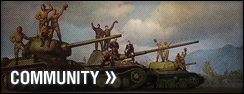WoT Customizer
Автор: ShadoWalker
Описание от автора:
Автор: ShadoWalker
Описание от автора:
За то время, которое играю в World of
Tanks, накопилось много всяких модов. И, недавно возникла идея создать
программу, которая будет хранить основные модификации в сжатом виде (что
экономит место на диске), позволять предварительно просматривать их и
легко (одним нажатием кнопки) устанавливать в игру. Так и родилось сие
творение.
Огромную благодарность хочу выразить игроку Mortal_Shell за шикарный дизайн программы, всевозможную помощь и поддержку в процессе разработки, а также тестирование. Программа требует наличия платформы .NET 3.5 или выше (Windows XP(SP3)/Vista/7). Интерфейс программы выполнен полностью на русском языке. В набор включена сборка флагов.
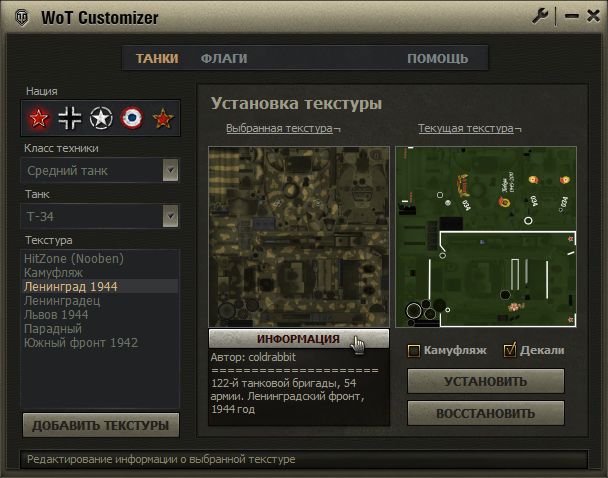
1. Флаги
Первая вкладка в WoT Customizer - это "ФЛАГИ". С левой стороны находится список доступных флагов. Чтобы добавить флаг в Вашу коллекцию, нажмите кнопку "ДОБАВИТЬ ФЛАГ" и выберите один файл с расширением *.dds, который является текстурой флага. После этого новый флаг появится в списке.
Выбранные из списка флаги отображаются в панели "Установка флага". В панели "Текущие флаги" можно увидеть флаги, которые в данный момент установлены в игре. Выбранный флаг можно установить сразу вместо зелёного и красного флагов (по отдельности нельзя). После успешной установки Вы увидите соответствующее сообщение и новые флаги в панели "Текущие флаги". Кнопка "ВОССТАНОВИТЬ" возвращает оригинальные игровые флаги (зелёный и красный).
Любой флаг из коллекции также можно удалить или переименовать используя контекстное меню (правая кнопка мыши) или горячие клавиши.
2. Танки
Вторая вкладка в WoT Customizer - это "ТАНКИ", которая предназначена для установки в игру шкурок на танки.
Сначала необходимо выбрать нацию в левом верхнем углу окна. Просто нажмите на интересующую нацию, затем в выпадающем списке выберите класс техники (Лёгкий танк, САУ и т.д.). И, наконец, после этого в последнем выпадающем списке выберите модель танка. После этого в нижнем списке появятся все шкурки из коллекции, доступные для этой модели танка, а в панели "Текущая текстура" появится изображение шкурки, которая в данный момент установлена на этот танк. После выбора из списка любой шкурки, её изображение появится в панели "Выбранная текстура". Кликнув мышкой на любой из панелей с изображением шкурок, можно перейти в режим полноэкранного просмотра. Чтобы выйти из этого режима, просто нажмите любую клавишу или кликните мышкой.
Чтобы добавить в коллекцию новую шкурку, нажмите кнопку "ДОБАВИТЬ ТЕКСТУРЫ" и выберите все Zip и/или Rar-архивы со шкурками. Программа автоматически определит нацию и модели танков. После успешного добавления вы увидите новые шкурки в списке шкурок для этих моделей танков. Также программа позволяет добавлять шкурки сразу Dds-текстурами. В этом случае выберит все текстуры одного танка (без гусениц).
Для установки шкурки необходимо выбрать её из списка и нажать кнопку "УСТАНОВИТЬ". Кнопка "ВОССТАНОВИТЬ" возвращает в игру оригинальные текстуры танка. После успешной установки или восстановления Вы увидите соответствующее сообщение и новую шкурку в панели "Текущая текстура". Для того, чтобы включить или выключить отображение декалей на танках - поставтье или снимите галочку в поле "Декали". В программе есть возможность сохранять и редактировать информацию о шкурке. Также можно включить/выключить отображения камуфляжей от разработчиков (галочка "Камуфляж").
Любую шкурку из коллекции также можно удалить или переименовать используя контекстное меню (правая кнопка мыши) или горячие клавиши.
4. Помощь и настройки
В программе также предусмотрен небольшой раздел "ПОМОЩЬ". В нём Вы можете найти 3 раздела: краткая помощь по каждому из двух предыдущих разделов программы, а также раздел "О программе". Также в прогамме есть окно настроек.
Огромную благодарность хочу выразить игроку Mortal_Shell за шикарный дизайн программы, всевозможную помощь и поддержку в процессе разработки, а также тестирование. Программа требует наличия платформы .NET 3.5 или выше (Windows XP(SP3)/Vista/7). Интерфейс программы выполнен полностью на русском языке. В набор включена сборка флагов.
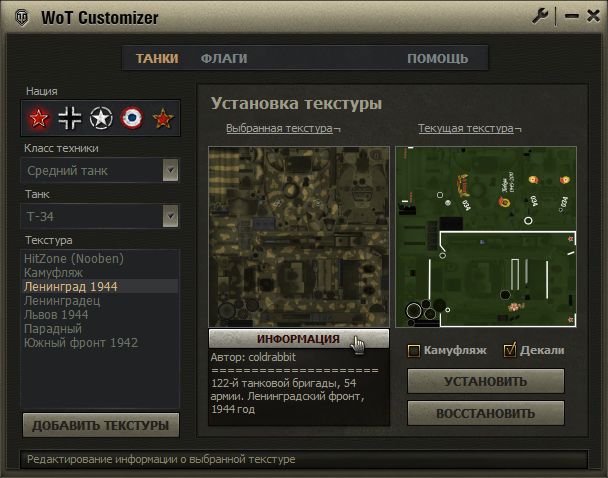
Возможности программы:
- Упорядоченное хранение шкурок в zip-архивах (сжатие до 30%)
- Установка любой шкурки из коллекции на любые танки, любой нации, а также восстановление шкурки
- Предпросмотр шкурки или полноценный просмотр во весь экран
- Возможность включить/выключить отображение декалей на танках
- Возможность включить/выключить отображение камуфляжей разработчиков на танках
- Полное управление коллекцией шкурок (добавление новых, удаление и переименование)
- Хранение флагов в zip-архиве (сжатие до 25%)
- Предпросмотр любого флага из коллекции, а также текущих флагов в игре
- Установка флагов из коллекции, а также восстановление стандартных игровых флагов
- Полное управление коллекцией флагов (добавление новых, удаление и переименование)
Краткое руководство
После
первого запуска программа попытается найти на вашем компьютере папку с
игрой. При неудачном поиске Вам надо будет указать ей путь к папке с
игрой вручную. В появившемся диалоговом окне просто найдите папку с
клиентом "World of Tanks" и нажмите "Ок".1. Флаги
Первая вкладка в WoT Customizer - это "ФЛАГИ". С левой стороны находится список доступных флагов. Чтобы добавить флаг в Вашу коллекцию, нажмите кнопку "ДОБАВИТЬ ФЛАГ" и выберите один файл с расширением *.dds, который является текстурой флага. После этого новый флаг появится в списке.
Выбранные из списка флаги отображаются в панели "Установка флага". В панели "Текущие флаги" можно увидеть флаги, которые в данный момент установлены в игре. Выбранный флаг можно установить сразу вместо зелёного и красного флагов (по отдельности нельзя). После успешной установки Вы увидите соответствующее сообщение и новые флаги в панели "Текущие флаги". Кнопка "ВОССТАНОВИТЬ" возвращает оригинальные игровые флаги (зелёный и красный).
Любой флаг из коллекции также можно удалить или переименовать используя контекстное меню (правая кнопка мыши) или горячие клавиши.
2. Танки
Вторая вкладка в WoT Customizer - это "ТАНКИ", которая предназначена для установки в игру шкурок на танки.
Сначала необходимо выбрать нацию в левом верхнем углу окна. Просто нажмите на интересующую нацию, затем в выпадающем списке выберите класс техники (Лёгкий танк, САУ и т.д.). И, наконец, после этого в последнем выпадающем списке выберите модель танка. После этого в нижнем списке появятся все шкурки из коллекции, доступные для этой модели танка, а в панели "Текущая текстура" появится изображение шкурки, которая в данный момент установлена на этот танк. После выбора из списка любой шкурки, её изображение появится в панели "Выбранная текстура". Кликнув мышкой на любой из панелей с изображением шкурок, можно перейти в режим полноэкранного просмотра. Чтобы выйти из этого режима, просто нажмите любую клавишу или кликните мышкой.
Чтобы добавить в коллекцию новую шкурку, нажмите кнопку "ДОБАВИТЬ ТЕКСТУРЫ" и выберите все Zip и/или Rar-архивы со шкурками. Программа автоматически определит нацию и модели танков. После успешного добавления вы увидите новые шкурки в списке шкурок для этих моделей танков. Также программа позволяет добавлять шкурки сразу Dds-текстурами. В этом случае выберит все текстуры одного танка (без гусениц).
Для установки шкурки необходимо выбрать её из списка и нажать кнопку "УСТАНОВИТЬ". Кнопка "ВОССТАНОВИТЬ" возвращает в игру оригинальные текстуры танка. После успешной установки или восстановления Вы увидите соответствующее сообщение и новую шкурку в панели "Текущая текстура". Для того, чтобы включить или выключить отображение декалей на танках - поставтье или снимите галочку в поле "Декали". В программе есть возможность сохранять и редактировать информацию о шкурке. Также можно включить/выключить отображения камуфляжей от разработчиков (галочка "Камуфляж").
Любую шкурку из коллекции также можно удалить или переименовать используя контекстное меню (правая кнопка мыши) или горячие клавиши.
4. Помощь и настройки
В программе также предусмотрен небольшой раздел "ПОМОЩЬ". В нём Вы можете найти 3 раздела: краткая помощь по каждому из двух предыдущих разделов программы, а также раздел "О программе". Также в прогамме есть окно настроек.